Come Resettare un MacBook Guida Completa
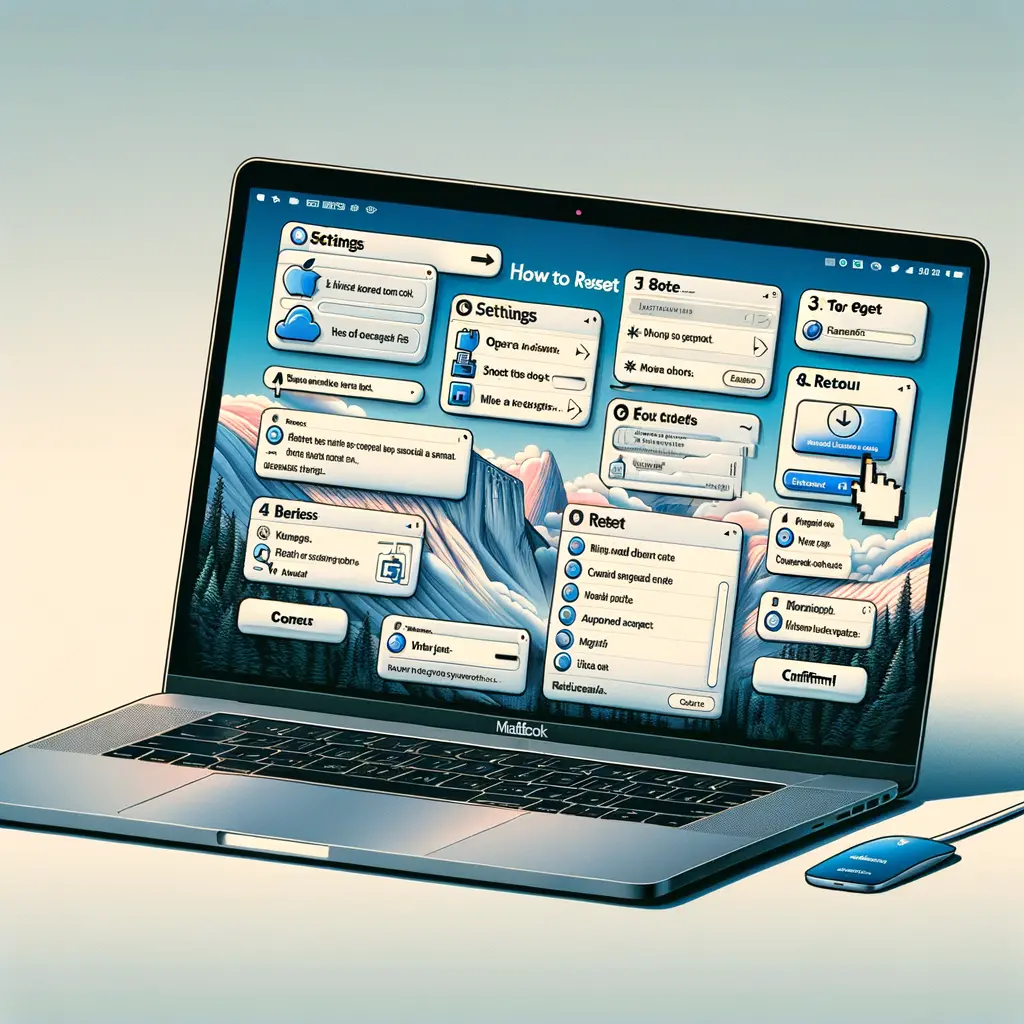

Tagliare un video può sembrare un compito arduo, soprattutto se non si ha esperienza con software di editing video. Fortunatamente, esistono numerosi strumenti online che rendono questo processo semplice e accessibile a tutti. In questa guida, ti mostrerò passo dopo passo come tagliare un video online utilizzando alcuni dei migliori strumenti disponibili. Non è necessario scaricare software complicati o avere competenze tecniche avanzate. Tutto ciò di cui hai bisogno è una connessione internet e un po’ di tempo.
Prima di entrare nei dettagli tecnici, è importante capire perché potresti voler tagliare un video. Ecco alcune ragioni comuni:
Esistono numerosi strumenti online che puoi utilizzare per tagliare i tuoi video. In questa guida, ci concentreremo su tre dei più popolari e facili da usare:
Clideo è uno strumento online versatile che offre una vasta gamma di funzionalità di editing video, tra cui la possibilità di tagliare video. Ecco come utilizzarlo:
Vai su Clideo e clicca su “Scegli file” per caricare il video che desideri tagliare. Puoi anche caricare video da Google Drive, Dropbox o incollare un URL.
Una volta selezionato il file, Clideo inizierà a caricarlo. Questo potrebbe richiedere qualche minuto a seconda delle dimensioni del video e della velocità della tua connessione internet.
Dopo che il video è stato caricato, vedrai un’interfaccia di editing. Usa i cursori per selezionare l’inizio e la fine della parte del video che desideri mantenere. Puoi anche inserire manualmente i tempi di inizio e fine.
Clideo ti permette di scegliere il formato di output del video. Se non sei sicuro, puoi lasciare l’impostazione predefinita.
Clicca su “Taglia” e attendi che Clideo elabori il video. Una volta completato, potrai scaricare il video tagliato sul tuo dispositivo.
Kapwing è un altro strumento online popolare per l’editing video. Offre una vasta gamma di funzionalità, tra cui la possibilità di tagliare video. Ecco come utilizzarlo:
Vai su Kapwing e clicca su “Start Editing” per iniziare.
Clicca su “Upload” per caricare il video dal tuo dispositivo. Puoi anche incollare un URL se il video è online.
Una volta caricato il video, vedrai un’interfaccia di editing. Usa i cursori per selezionare l’inizio e la fine della parte del video che desideri mantenere. Puoi anche inserire manualmente i tempi di inizio e fine.
Clicca su “Done” e poi su “Export Video” per esportare il video tagliato. Kapwing elaborerà il video e ti fornirà un link per scaricarlo.
Online Video Cutter è uno strumento semplice e diretto per tagliare video online. Ecco come utilizzarlo:
Vai su Online Video Cutter e clicca su “Open file” per caricare il video dal tuo dispositivo. Puoi anche caricare video da Google Drive, Dropbox o incollare un URL.
Una volta selezionato il file, Online Video Cutter inizierà a caricarlo. Questo potrebbe richiedere qualche minuto a seconda delle dimensioni del video e della velocità della tua connessione internet.
Dopo che il video è stato caricato, vedrai un’interfaccia di editing. Usa i cursori per selezionare l’inizio e la fine della parte del video che desideri mantenere. Puoi anche inserire manualmente i tempi di inizio e fine.
Online Video Cutter ti permette di scegliere il formato di output del video. Se non sei sicuro, puoi lasciare l’impostazione predefinita.
Clicca su “Save” e attendi che Online Video Cutter elabori il video. Una volta completato, potrai scaricare il video tagliato sul tuo dispositivo.
Tagliare un video non è solo una questione di rimuovere parti indesiderate. Ecco alcuni consigli per assicurarti che il tuo video tagliato sia di alta qualità:
Tagliare un video online è un processo semplice e accessibile grazie agli strumenti disponibili. Che tu stia utilizzando Clideo, Kapwing o Online Video Cutter, i passaggi sono simili e facili da seguire. Ricorda di mantenere il flusso del video, scegliere i momenti giusti per i tagli e controllare l’audio per assicurarti che il risultato finale sia di alta qualità.
Spero che questa guida ti sia stata utile e ti auguro buon divertimento con il tuo editing video!
Scrivici se hai notato qualcosa che può essere migliorato
Condividi questo articolo se ti piace.